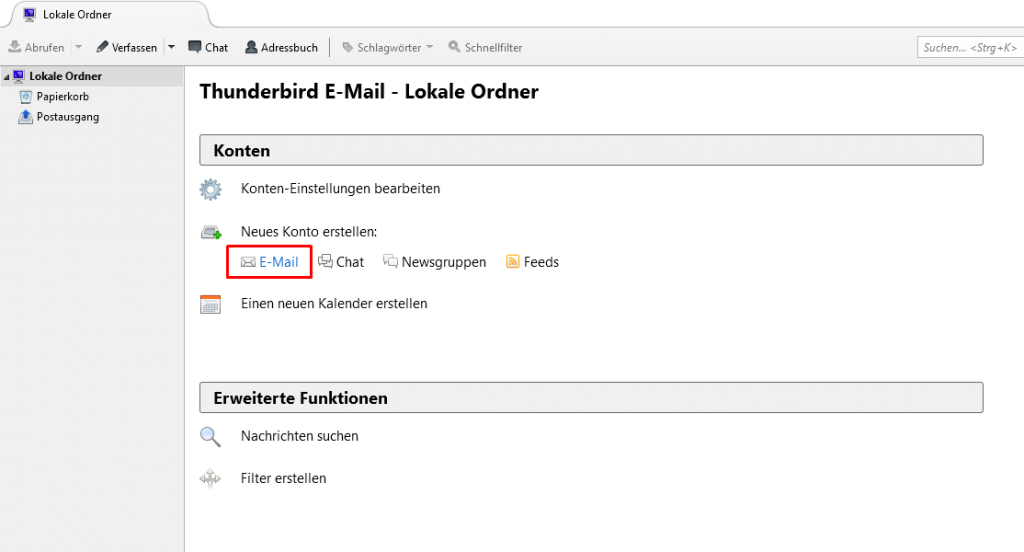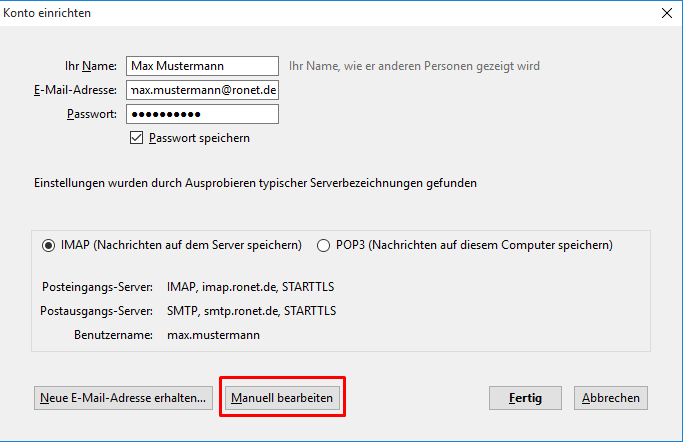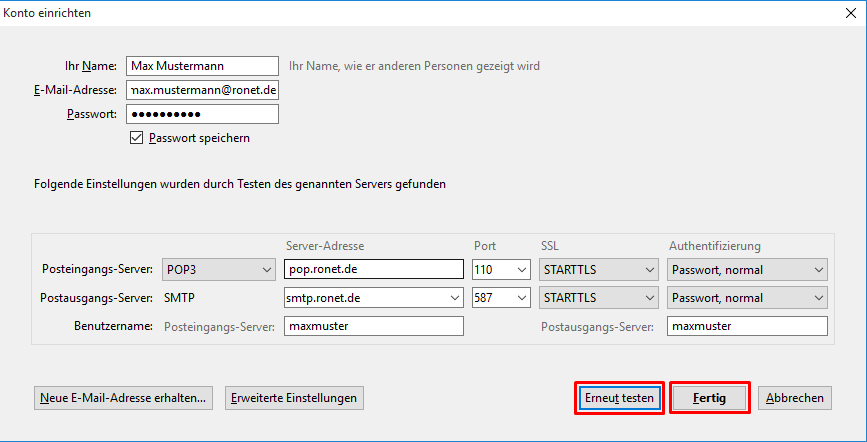E-Mail Konto einrichten unter Thunderbird
- Öffnen Sie Thunderbird und klicken Sie auf „Neues Email Konto erstellen„
2. Wählen Sie „Überspringen und meine existierende E-Mail-Adresse verwenden“
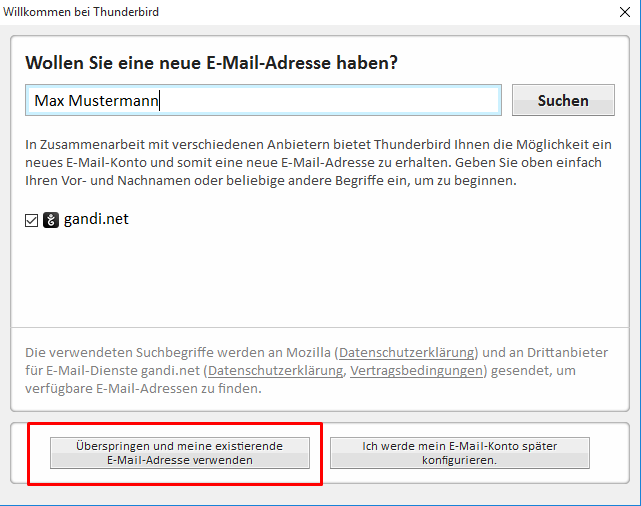
3. Geben Sie ihren Namen, ihre E-Mail-Adresse und ihr Passwort ein.
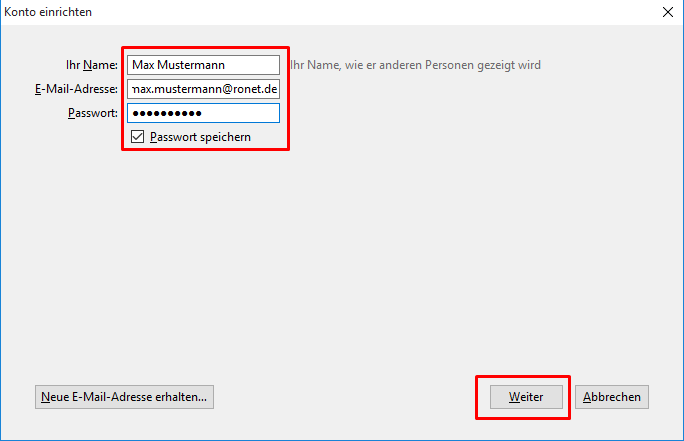
4. Nach kurzer Wartezeit, klicken Sie auf „Manuell bearbeiten“
5. Wählen Sie zwischen POP oder IMAP und geben Sie die entsprechende Serveradresse ein:
Für POP: pop.ronet.de
Für IMAP: imap.ronet.de
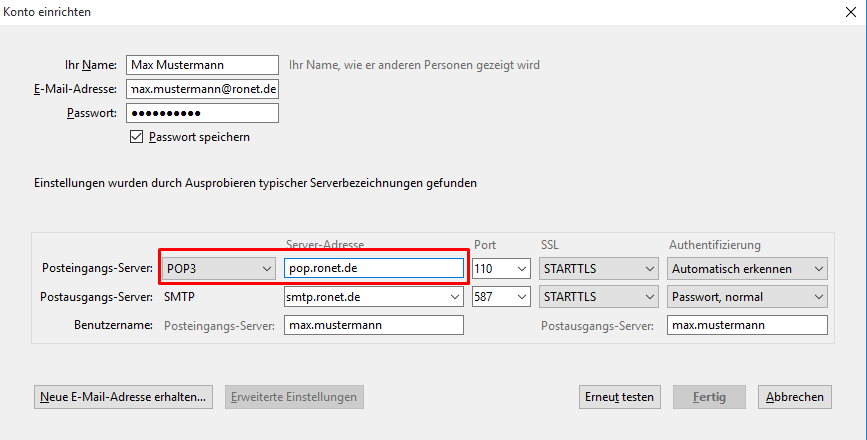
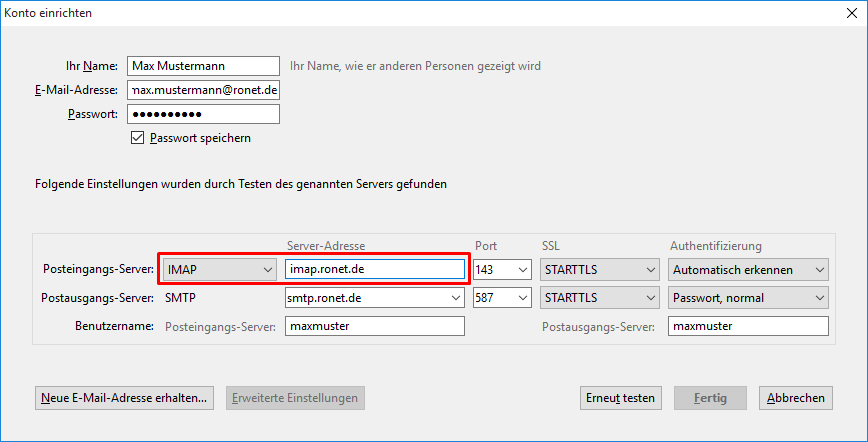
6. Geben Sie als Postausgangs-Server (SMTP) die Adresse „smtp.ronet.de“ ein.
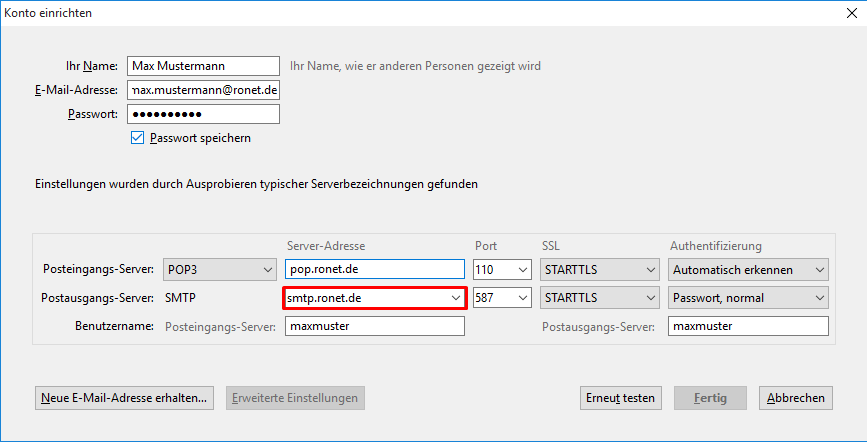
7. Geben Sie als Benutzernamen den Namen Ihres Postfaches an!
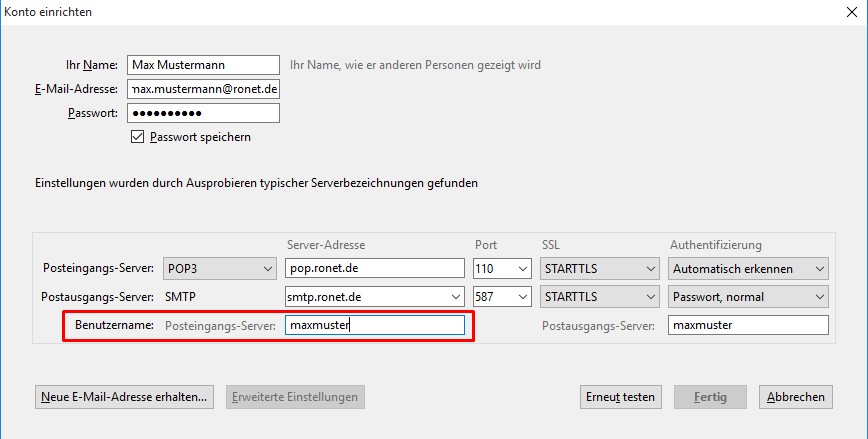
8. Zum Schluss klicken Sie zuerst auf „Erneut testen“ und danach auf „Fertig„.
Ihr Konto wurde erfolgreich erstellt!